HEIF zu JPEG umwandeln
Sie können HEIF-Bilder, die bei HDR-Aufnahmen aufgenommen wurden, konvertieren und als JPEG-Bilder speichern.
Vorsicht
- Einige Szenen sehen nach der Konvertierung möglicherweise anders aus (wenn das Originalbild mit dem konvertierten Bild verglichen wird).
- Die Konvertierung ist für hochskalierte Bilder, Bildausschnitte oder für aus 4K-Movies erfasste Einzelbilder nicht verfügbar.
Hinweis
- HEIF-Bilder, die in JPEGs konvertiert wurden, sind mit der Bezeichnung [
] versehen.
Konvertieren einzelner Bilder
-
Wählen Sie [Bilder auswählen].
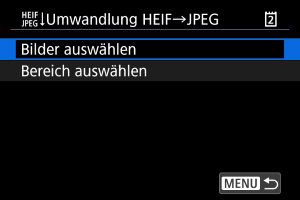
-
Wählen Sie ein Bild aus.
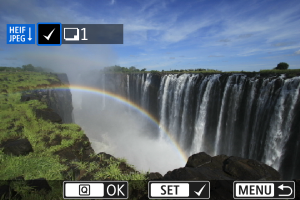
- Drehen Sie das Wahlrad
, um ein nach JPEG zu konvertierendes HEIF-Bild auszuwählen, und drücken Sie dann
.
- Wenn Sie ein weiteres Bild zum Konvertieren auswählen möchten, wiederholen Sie Schritt 3.
- Drücken Sie Taste
, um in JPEG zu konvertieren.
- Drehen Sie das Wahlrad
-
Speichern Sie.

- Wählen Sie [OK], um das JPEG-Bild zu speichern.
- Wenn es weitere Bilder zur Konvertierung gibt, wählen Sie [Ja].
-
Wählen Sie das anzuzeigende Bild aus.

- Wählen Sie [Ursprüngl. Bild] oder [Bearbeitetes Bild].
- Ihr ausgewähltes Bild wird angezeigt.
Auswählen einer Reihe von Bildern, die konvertiert werden sollen
-
Wählen Sie [Bereich auswählen].
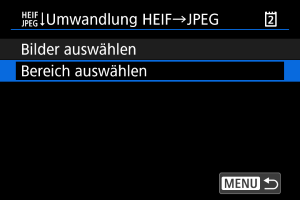
-
Geben Sie die gewünschte Reihe von Bildern an.
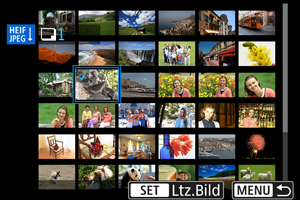
- Wählen Sie das erste Bild (Startpunkt) aus.
- Wählen Sie dann das letzte Bild (Endpunkt) aus. Ein Häkchen wird [
] an alle Bilder in diesem Bereich zwischen dem ersten und letzten Bild angehängt.
- Wenn Sie ein weiteres Bild zum Konvertieren auswählen möchten, wiederholen Sie Schritt 2.
-
Drücken Sie die Taste
.
-
Speichern Sie.
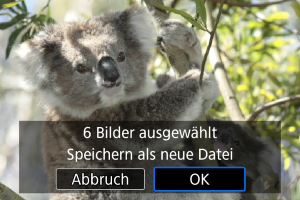
- Wählen Sie [OK], um das JPEG-Bild zu speichern.
- Wenn es weitere Bilder zur Konvertierung gibt, wählen Sie [Ja].
-
Wählen Sie das anzuzeigende Bild aus.

- Wählen Sie [Ursprüngl. Bild] oder [Bearbeitetes Bild].
- Ihr ausgewähltes Bild wird angezeigt.